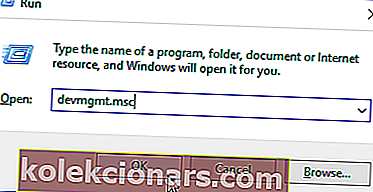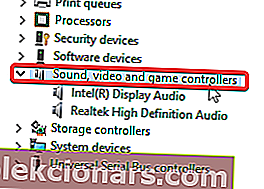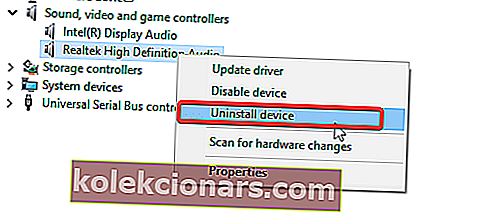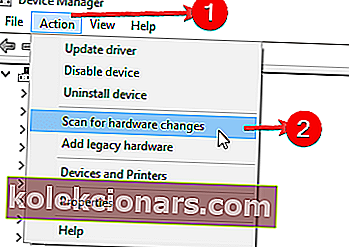Το Realtek High Definition Audio Manager είναι ένα βασικό στοιχείο του ηχοσυστήματος οποιουδήποτε τυπικού υπολογιστή, ο οποίος διαθέτει εγκατεστημένα προγράμματα οδήγησης Realtek. Ωστόσο, λόγω παραγόντων που κυμαίνονται από ακατάλληλη διαμόρφωση έως ξεπερασμένα / κατεστραμμένα / κατεστραμμένα προγράμματα οδήγησης ήχου, το Realtek HD Audio Manager σταματά συχνά να λειτουργεί σε συσκευές Asus . Όταν συμβεί αυτό, ο διαχειριστής ήχου Realtek HD δεν μπορεί να εντοπίσει ακουστικά .
Γιατί το Realtek HD Audio Manager δεν εντοπίζει ακουστικά; Πρώτον, βεβαιωθείτε ότι έχετε ενεργοποιήσει την ανίχνευση ακουστικών στον υπολογιστή σας. Εάν δεν είναι ενεργοποιημένη αυτή η επιλογή, το σύστημά σας δεν θα μπορεί να εντοπίσει ακουστικά. Επιπλέον, μπορείτε να απενεργοποιήσετε την ανίχνευση υποδοχής μπροστινού πίνακα ή να ενημερώσετε / επανεγκαταστήσετε προγράμματα οδήγησης ήχου.
Διαβάστε λεπτομερείς οδηγίες σχετικά με τις εν λόγω λύσεις παρακάτω.
Πώς μπορώ να διορθώσω το Realtek HD Audio Manager που δεν ανιχνεύει ακουστικά
- Ενεργοποίηση ανίχνευσης ακουστικών στον υπολογιστή σας
- Απενεργοποιήστε την "ανίχνευση υποδοχής μπροστινού πίνακα" στο Realtek HD Audio Manager
- Ενημέρωση προγραμμάτων οδήγησης ήχου
- Επανεγκαταστήστε προγράμματα οδήγησης ήχου
Λύση 1: Ενεργοποιήστε την ανίχνευση ακουστικών στον υπολογιστή σας
Εάν αυτή η λειτουργία είναι απενεργοποιημένη, δεν υπάρχει τρόπος ο διαχειριστής ήχου, παρά τη σχετική πολυπλοκότητά του, να μπορεί να εντοπίσει ένα συνδεδεμένο ακουστικό ή οποιαδήποτε άλλη εξωτερική συσκευή ήχου. Για να επιλύσετε αυτό, το μόνο που έχετε να κάνετε είναι να ενεργοποιήσετε την ανίχνευση ακουστικών στο σύστημά σας.
Για να το κάνετε αυτό, ακολουθήστε τις αναλυτικές οδηγίες παρακάτω:
- Συνδέστε τα ακουστικά στον υπολογιστή σας (μέσω της υποδοχής ήχου).
- Στην οθόνη σας, εντοπίστε και κάντε δεξί κλικ στο εικονίδιο « Ηχείο » ή « Ένταση ».
- Επιλέξτε Ήχοι στη λίστα επιλογών.

- Στο παράθυρο "Ήχοι", μεταβείτε στην καρτέλα Αναπαραγωγή (πρώτα από τα αριστερά). Αυτό θα πρέπει να εμφανίζει όλες τις εξωτερικές συσκευές ήχου στο σύστημά σας (συμπεριλαμβανομένων των ακουστικών).

- Εάν τα ακουστικά δεν εμφανιστούν, κάντε δεξί κλικ στον κενό χώρο με την ένδειξη " Δεν έχουν εγκατασταθεί συσκευές ήχου ".
- Ελέγξτε την εμφάνιση απενεργοποιημένων συσκευών Τα ακουστικά σας θα πρέπει τώρα να εμφανίζονται.
- Κάντε δεξί κλικ στο ακουστικό και επιλέξτε Ενεργοποίηση .
- Κάντε κλικ στο OK για να ολοκληρώσετε τη διαδικασία.
Μόλις γίνει αυτό, ελέγξτε εάν το σφάλμα παραμένει. Εάν ναι, μπορείτε να δοκιμάσετε την επόμενη λύση.
Λύση 2: Απενεργοποιήστε την «ανίχνευση υποδοχής μπροστινού πίνακα» στο Realtek HD Audio Manager
 Υπήρξαν περιπτώσεις κατά τις οποίες η λειτουργία «ανίχνευση υποδοχής μπροστινού πίνακα» (στη διαχείριση ήχου) εμποδίζει την ανίχνευση ακουστικών σε υπολογιστές. Επομένως, εάν αντιμετωπίζετε αυτό το ζήτημα, βεβαιωθείτε ότι η λειτουργία ανίχνευσης υποδοχής πίνακα είναι απενεργοποιημένη στη διαχείριση ήχου.
Υπήρξαν περιπτώσεις κατά τις οποίες η λειτουργία «ανίχνευση υποδοχής μπροστινού πίνακα» (στη διαχείριση ήχου) εμποδίζει την ανίχνευση ακουστικών σε υπολογιστές. Επομένως, εάν αντιμετωπίζετε αυτό το ζήτημα, βεβαιωθείτε ότι η λειτουργία ανίχνευσης υποδοχής πίνακα είναι απενεργοποιημένη στη διαχείριση ήχου.
Για να απενεργοποιήσετε την ανίχνευση πρόσοψης, ακολουθήστε τις παρακάτω οδηγίες
- Εντοπίστε το εικονίδιο διαχείρισης ήχου Realtek στο δίσκο συστήματος και, στη συνέχεια, κάντε δεξί κλικ πάνω του.
- Επιλέξτε Sound Manager στη λίστα επιλογών.
- Στο επόμενο παράθυρο, μεταβείτε στην επάνω αριστερή γωνία της οθόνης σας και κάντε κλικ στο εικονίδιο φακέλου.
- Επιλέξτε το πλαίσιο ελέγχου Απενεργοποίηση ανίχνευσης υποδοχής μπροστινού πίνακα και κάντε κλικ στο OK για να εφαρμόσετε αλλαγές.
- Κλείστε το πρόγραμμα και επανεκκινήστε τον υπολογιστή.
Ελέγξτε εάν το πρόβλημα έχει επιλυθεί. Μπορείτε να το κάνετε αυτό συνδέοντας τα ακουστικά σας στον υπολογιστή σας. Εάν το πρόβλημα παραμένει, μπορείτε να δοκιμάσετε την επόμενη λύση.
Λύση 3: Ενημέρωση προγραμμάτων οδήγησης ήχου
Εάν, αφού δοκιμάσετε τις δύο βασικές διορθώσεις παραπάνω, το Realtek HD Audio Manager εξακολουθεί να μην ανιχνεύει τα ακουστικά σας, το πρόβλημα πιθανώς προκαλείται από ένα ξεπερασμένο πρόγραμμα οδήγησης ήχου. Για να επιλύσετε αυτό, το μόνο που χρειάζεται να κάνετε είναι να συνδεθείτε στον ιστότοπο της Realtek και να ενημερώσετε τα προγράμματα οδήγησης στην πιο πρόσφατη έκδοση
Ακολουθήστε τις παρακάτω οδηγίες για να ενημερώσετε τα προγράμματα οδήγησης ήχου Realtek:
- Μεταβείτε στον επίσημο ιστότοπο λήψης της Realtek.

- Στην αρχική σελίδα του ιστότοπου, εντοπίστε και κάντε κλικ στο High Definition Audio Codecs (Software) .
- Στο επόμενο παράθυρο, επιλέξτε το πλαίσιο ελέγχου Αποδοχή του παραπάνω και κάντε κλικ στο Επόμενο .
- Προχωρήστε για να κατεβάσετε τα πιο πρόσφατα προγράμματα οδήγησης ήχου (βεβαιωθείτε ότι έχετε επιλέξει αυτά που είναι συμβατά με την έκδοση του λειτουργικού σας συστήματος).
- Ακολουθήστε τις οδηγίες για να ολοκληρώσετε την εγκατάσταση.
Μόλις γίνει αυτό, ελέγξτε αν το πρόβλημα έχει επιλυθεί. Εάν το σφάλμα παραμένει ανεπίλυτο, μπορείτε να δοκιμάσετε την επόμενη μέθοδο αντιμετώπισης προβλημάτων.
Λύση 4: Επανεγκαταστήστε προγράμματα οδήγησης ήχου
Τα ακουστικά Realtek HD Audio Manager που δεν λειτουργούν σε υπολογιστές Asus θα μπορούσαν επίσης να προκληθούν από κατεστραμμένο πρόγραμμα οδήγησης ήχου. Σε αυτήν την περίπτωση, μπορείτε να δοκιμάσετε και να εγκαταστήσετε ξανά τα προγράμματα οδήγησης.
Για να επανεγκαταστήσετε προγράμματα οδήγησης ήχου Realtek HD, ακολουθήστε τα παρακάτω βήματα:
- Ανοίξτε το παράθυρο διαλόγου "Εκτέλεση": κάντε κλικ στο Win + R
- Στο πλαίσιο, πληκτρολογήστε " devmgmt.msc " και κάντε κλικ στο OK ή στο κουμπί Enter. Αυτό θα ξεκινήσει τη Διαχείριση συσκευών.
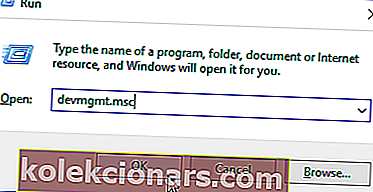
- Στο παράθυρο Διαχείριση συσκευών, βρείτε και επεκτείνετε τους ελεγκτές ήχου, βίντεο και παιχνιδιών .
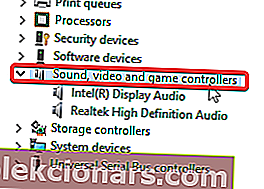
- Κάντε δεξί κλικ στο Realtek High Definition Audio > Κατάργηση εγκατάστασης .
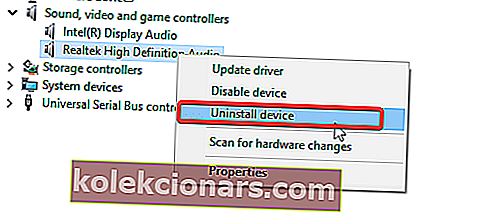
- Μετά την ολοκλήρωση της διαδικασίας απεγκατάστασης, μεταβείτε στην ενότητα Ενέργεια και επιλέξτε Σάρωση για αλλαγές υλικού .
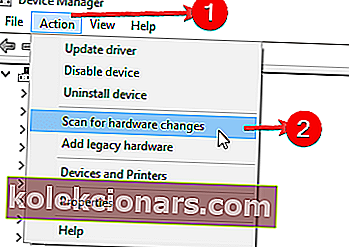
- Ακολουθήστε τις οδηγίες εντολών για να ολοκληρώσετε τη διαδικασία επανεγκατάστασης.
- Επανεκκινήστε τον υπολογιστή.
- Ελέγξτε εάν το πρόβλημα έχει επιλυθεί.
Εάν, αφού εκτελέσετε όλες τις διορθώσεις / λύσεις αντιμετώπισης προβλημάτων που περιγράφονται παραπάνω, ο διαχειριστής ήχου Realtek HD εξακολουθεί να μην μπορεί να εντοπίσει ακουστικά, το πρόβλημα είναι πιθανότατα από τον υπολογιστή σας. Σε αυτήν την περίπτωση, μπορείτε να δοκιμάσετε και να εκτελέσετε το εργαλείο αντιμετώπισης προβλημάτων των Windows για να διορθώσετε το σφάλμα.
ΣΧΕΤΙΚΕΣ ΙΣΤΟΡΙΕΣ ΠΡΕΠΕΙ ΝΑ ΕΛΕΓΞΕΤΕ:
- Χωρίς ήχο μετά την εγκατάσταση προγραμμάτων οδήγησης γραφικών NVIDIA [Fix]
- Μόλις συνδέσατε / αποσυνδέσατε μια συσκευή στην υποδοχή ήχου
- Τα προγράμματα οδήγησης Realtek Card Reader εξακολουθούν να μην ενημερώνονται για Windows 8.1, 10